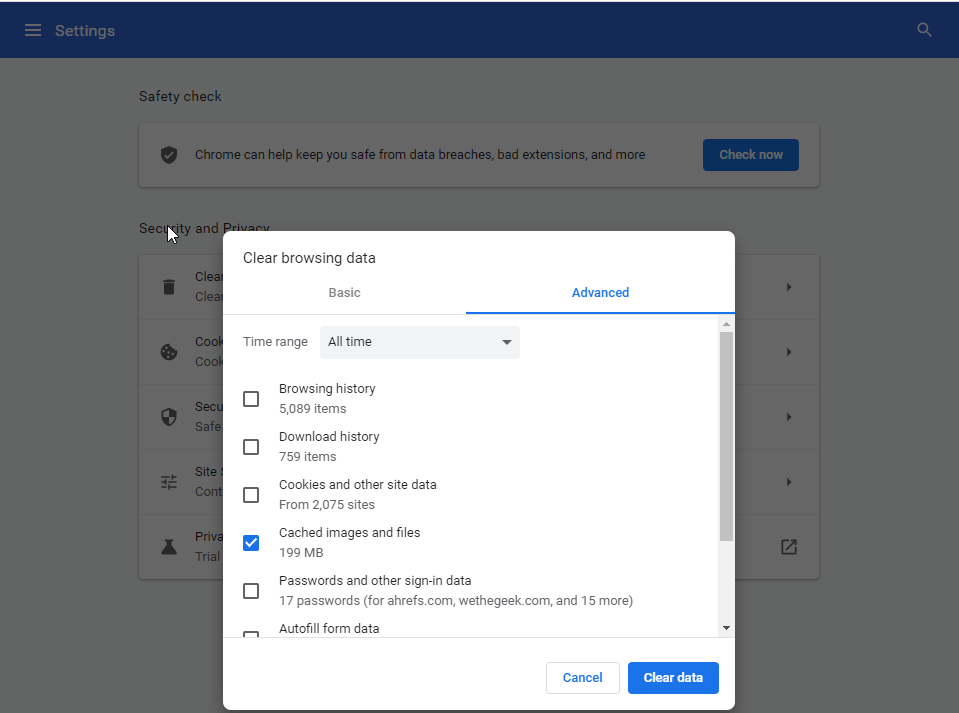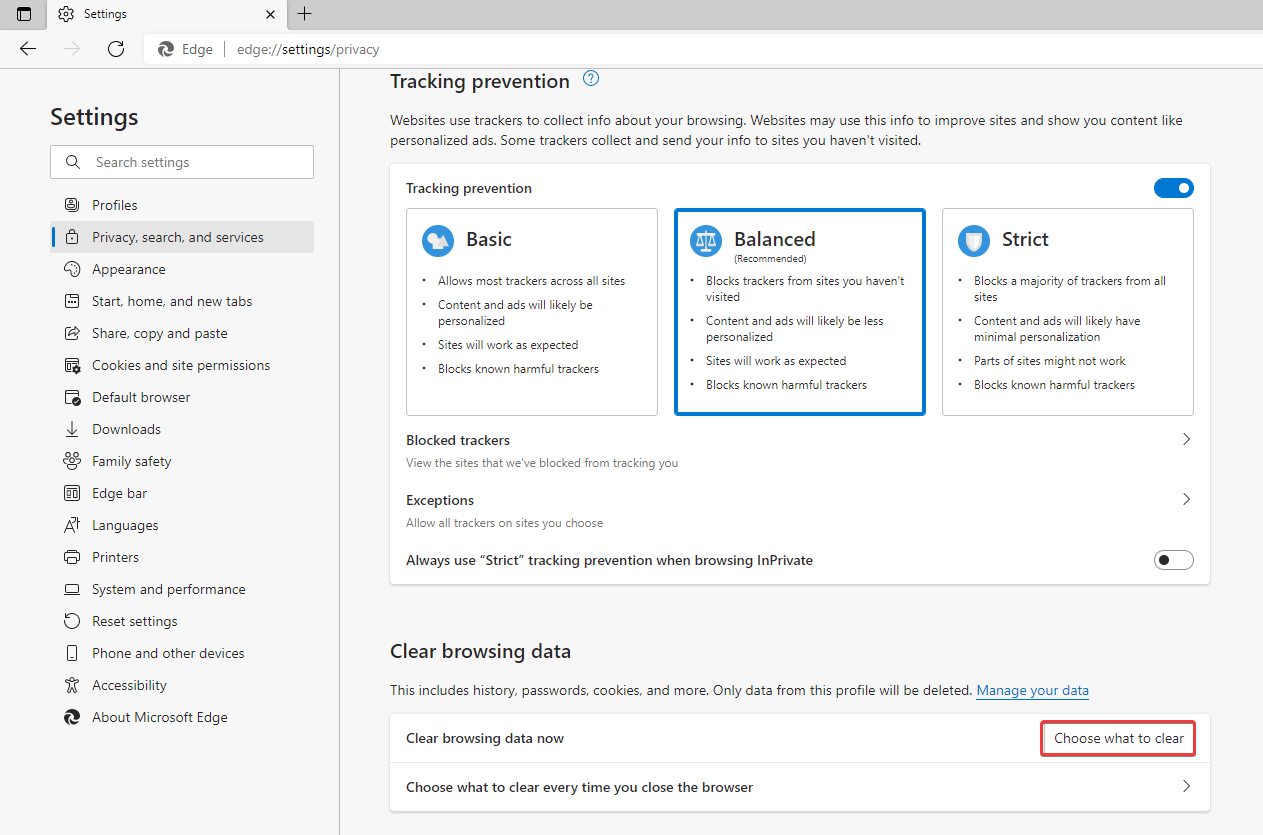Correctif – Les photos et les vidéos ne se téléchargent pas dans WhatsApp
Publié: 2022-01-16Cherchez-vous une solution pour l'erreur "Le téléchargement de WhatsApp n'a pas pu se terminer" ?
Heureusement, vous êtes au bon endroit ici; nous discuterons de la façon de réparer les photos et les vidéos non téléchargées sur WhatsApp.
Généralement, lorsque vous recevez des médias (photo ou vidéo) via WhatsApp sur Android ou iOS, ils sont téléchargés en un seul clic. Cependant, récemment, de nombreux utilisateurs sont confrontés à des problèmes lors du téléchargement de fichiers multimédias car WhatsApp lance des messages d'erreur tels que - "Échec du téléchargement de médias WhatsApp", "le téléchargement n'a pas pu terminer WhatsApp", "veuillez réessayer plus tard", etc.
Si vous recevez l'un de ces messages d'erreur ou des messages similaires, suivez les instructions étape par étape que nous partageons dans le message et corrigez le problème de téléchargement de médias dans WhatsApp.
Avant d'entrer dans le vif du sujet de la réparation, le téléchargement ne pouvait pas terminer WhatsApp. Je voudrais vous parler d'une application incroyable - Message To Unknown Number.
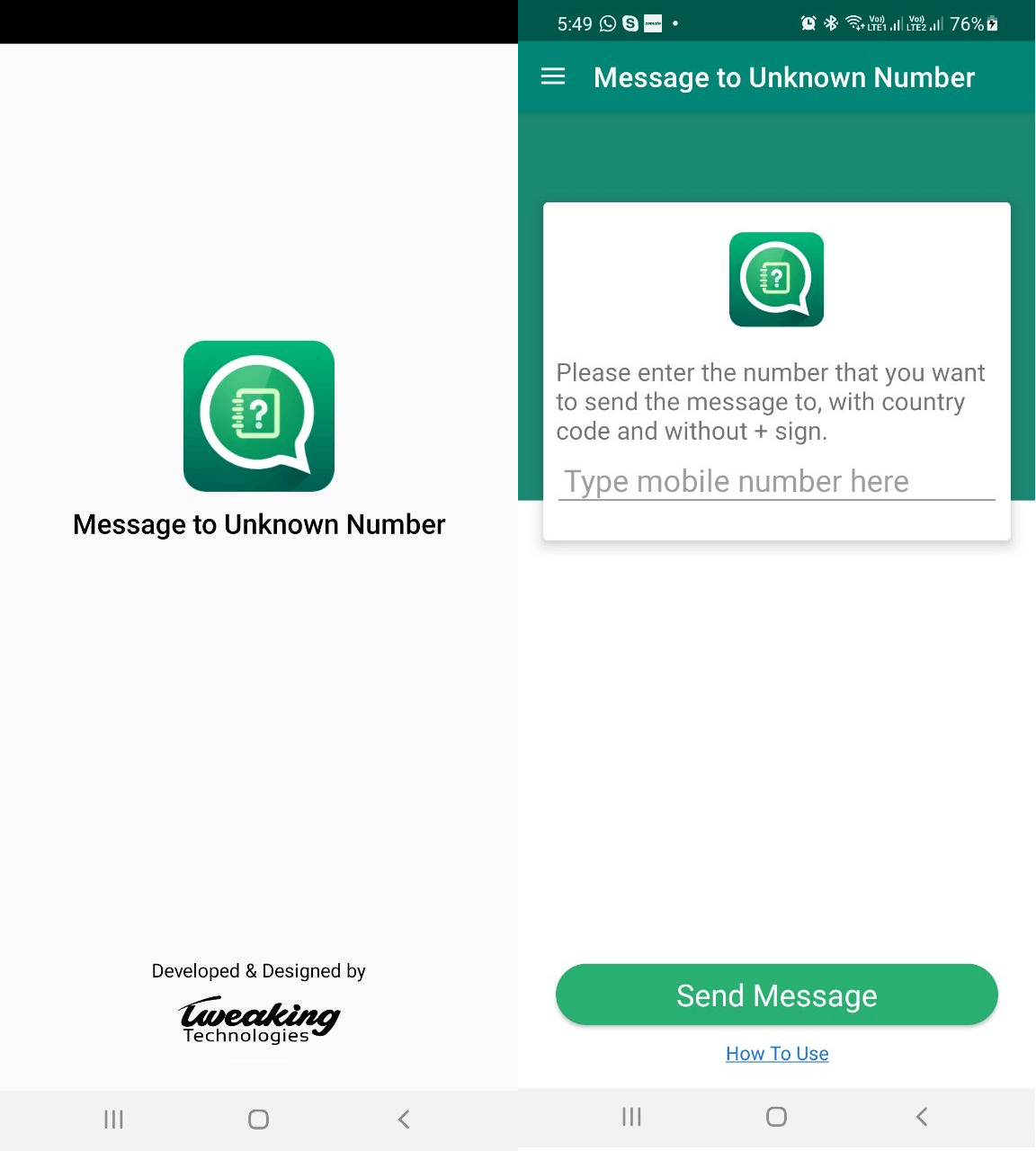
Avec cette application innovante, vous pouvez envoyer des messages à des numéros inconnus via WhatsApp. Malheureusement, l'application n'est disponible que pour les utilisateurs d'Android. Pour en savoir plus sur le message au numéro inconnu, lisez la critique.
Vous pouvez le télécharger depuis le Google Play Store ou cliquez ici.
Sans demander aucune information personnelle, cette puissante application résout le problème crucial de l'envoi de messages à des numéros inconnus via WhatsApp.
Maintenant, venons-en au fait et apprenons comment réparer WhatsApp n'a pas réussi à télécharger les médias.
Les meilleures façons de réparer les photos et les vidéos ne se téléchargent pas dans WhatsApp.
Fait : - WhatsApp Web ne télécharge pas automatiquement les fichiers multimédias (photos et vidéos). Vous devrez les télécharger manuellement.
1. Redémarrez le téléphone
Lors de l'utilisation d'une application ou de l'appareil, si vous rencontrez un problème, la première étape pour résoudre le problème doit être de redémarrer l'appareil. Dans la plupart des cas, cette astuce simple résout tout ; même le problème d'échec du téléchargement de médias WhatsApp.
2. Vérifiez le serveur WhatsApp pour les problèmes
Lorsque vous rencontrez des problèmes de connectivité ou que le serveur WhatsApp est en panne, vous pouvez rencontrer des problèmes lors de l'envoi de messages, du téléchargement d'images, etc. Vérifiez si WhatsApp est en panne ou non. S'il y a un problème, attendez qu'il soit résolu ; après avoir utilisé WhatsApp, vous ne devriez rencontrer aucun problème.
3. Vérifiez la date et l'heure
Pour que WhatsApp se synchronise avec ses serveurs, il est indispensable d'avoir la date et l'heure correctes sur Android et iOS. En cas de divergence, le téléchargement d'images ou de vidéos n'est pas possible.
Android
Allez dans Paramètres -> Système (Gestion générale) -> Date et heure.
Basculez le commutateur à côté de "Utiliser l'heure fournie par le réseau (ou l'heure automatique)".
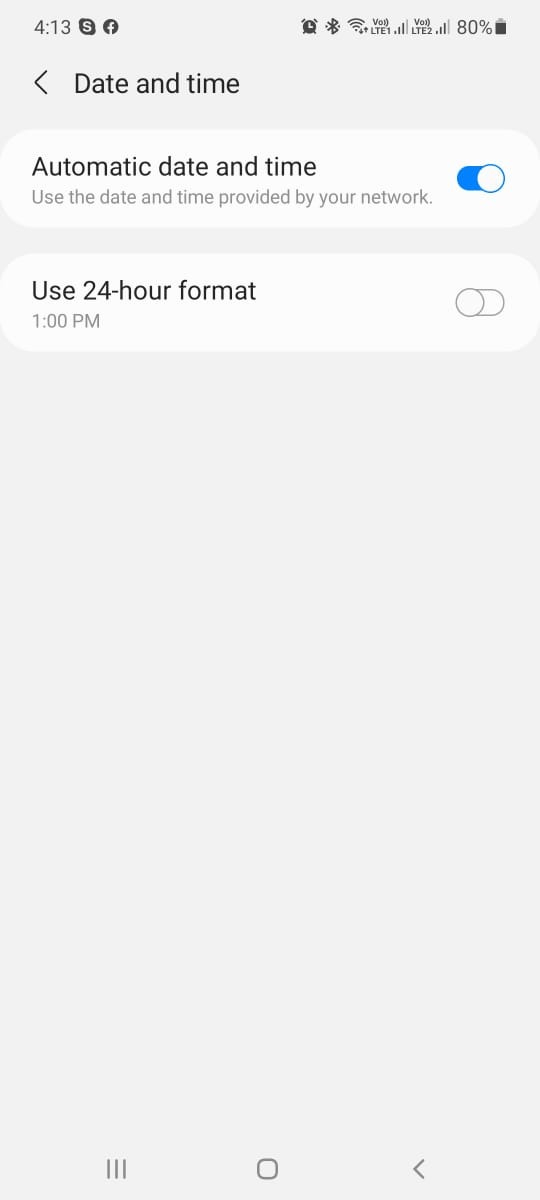
iPhone
Dirigez-vous vers "Paramètres -> Général -> Date et heure".
Activez Définir automatiquement.
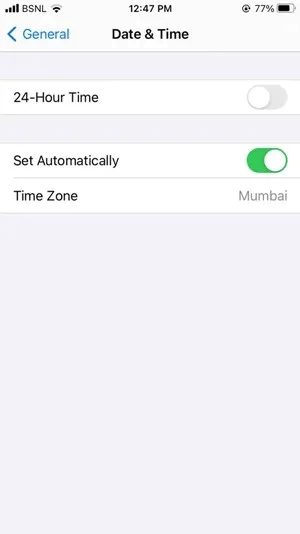
4. Vérifiez le téléphone pour les problèmes Internet
Si vous rencontrez des problèmes de connectivité Internet, des problèmes avec les photos et les vidéos téléchargées sur WhatsApp sont inévitables.
Voici quelques conseils pour résoudre le problème :
1. Si vous utilisez WhatsApp sur Wi-Fi, redémarrez le routeur.
2. Essayez de basculer entre le Wi-Fi et les données mobiles.
3. Assurez-vous que la limite de données n'est pas épuisée.
4. Activez et désactivez le mode avion.
5. Essayez d'oublier le Wi-Fi, puis reconnectez-vous.
6. Si vous n'êtes pas dans l'état d'origine, activez l'itinérance des données. Après avoir suivi ces conseils, essayez de télécharger des images sur WhatsApp.
Si vous êtes un utilisateur d'iPhone, accédez à Paramètres -> WhatsApp> activer les données mobiles.
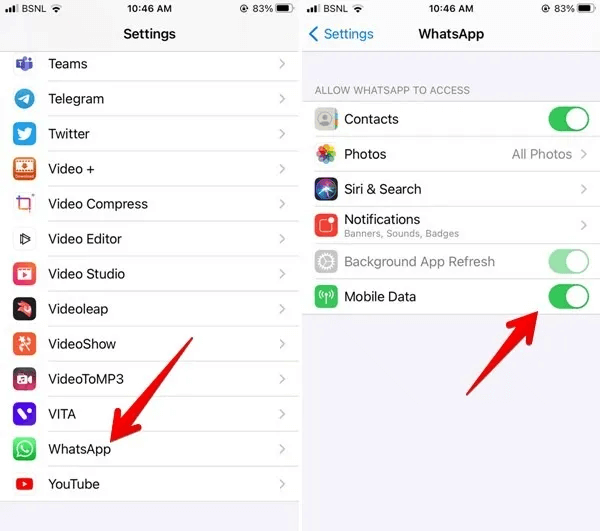
5. Accordez l'autorisation d'accès aux médias à WhatsApp
Sur Android et iPhone, WhatsApp nécessite une autorisation de stockage. Si vous n'accordez pas l'autorisation, vous risquez de rencontrer des problèmes lors de l'utilisation de WhatsApp.
Pour accorder l'autorisation de stockage, procédez comme suit :
Android
Allez dans Paramètres -> Applications -> WhatsApp -> Autorisations > Stockage (Fichiers et médias) > Autoriser.
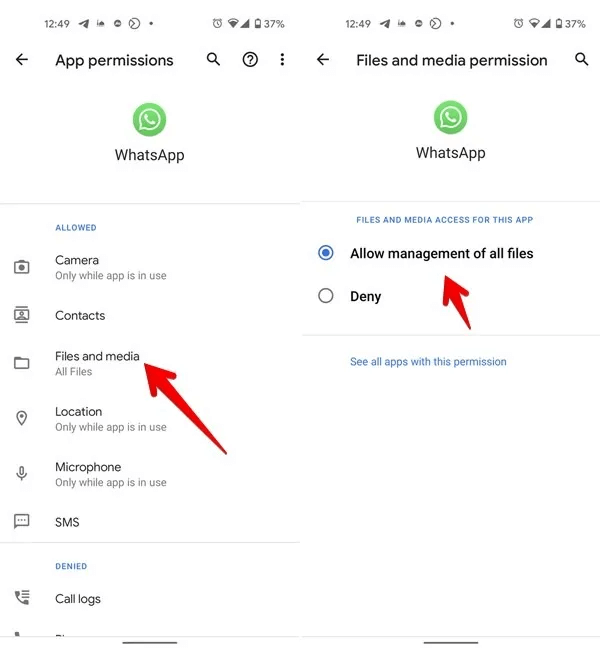
iPhone
Allez dans Paramètres -> WhatsApp (Chats) -> Photos > Toutes les photos.
6. Vérifiez les paramètres de téléchargement automatique des médias
1. Ouvrez Whatsapp
2. Accédez à Paramètres WhatsApp > Stockage > Section de téléchargement automatique des médias. Appuyez sur les options > autoriser le type de fichiers multimédias qui doivent être téléchargés automatiquement lorsqu'ils sont connectés aux données mobiles ou au Wi-Fi.
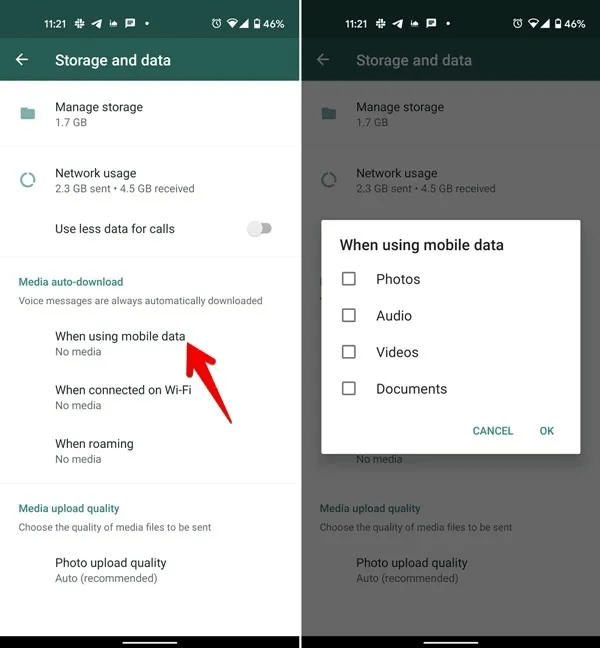
7. Désactiver les modes d'économie de données
Android et iPhone ont tous deux des modes d'économie de données. Si vous ne parvenez pas à télécharger des médias lorsque vous utilisez WhatsApp, suivez ces étapes et désactivez le mode d'enregistrement des données :
Android
Dirigez-vous vers Paramètres> Réseau et Internet -> Économiseur de données> Désactiver.
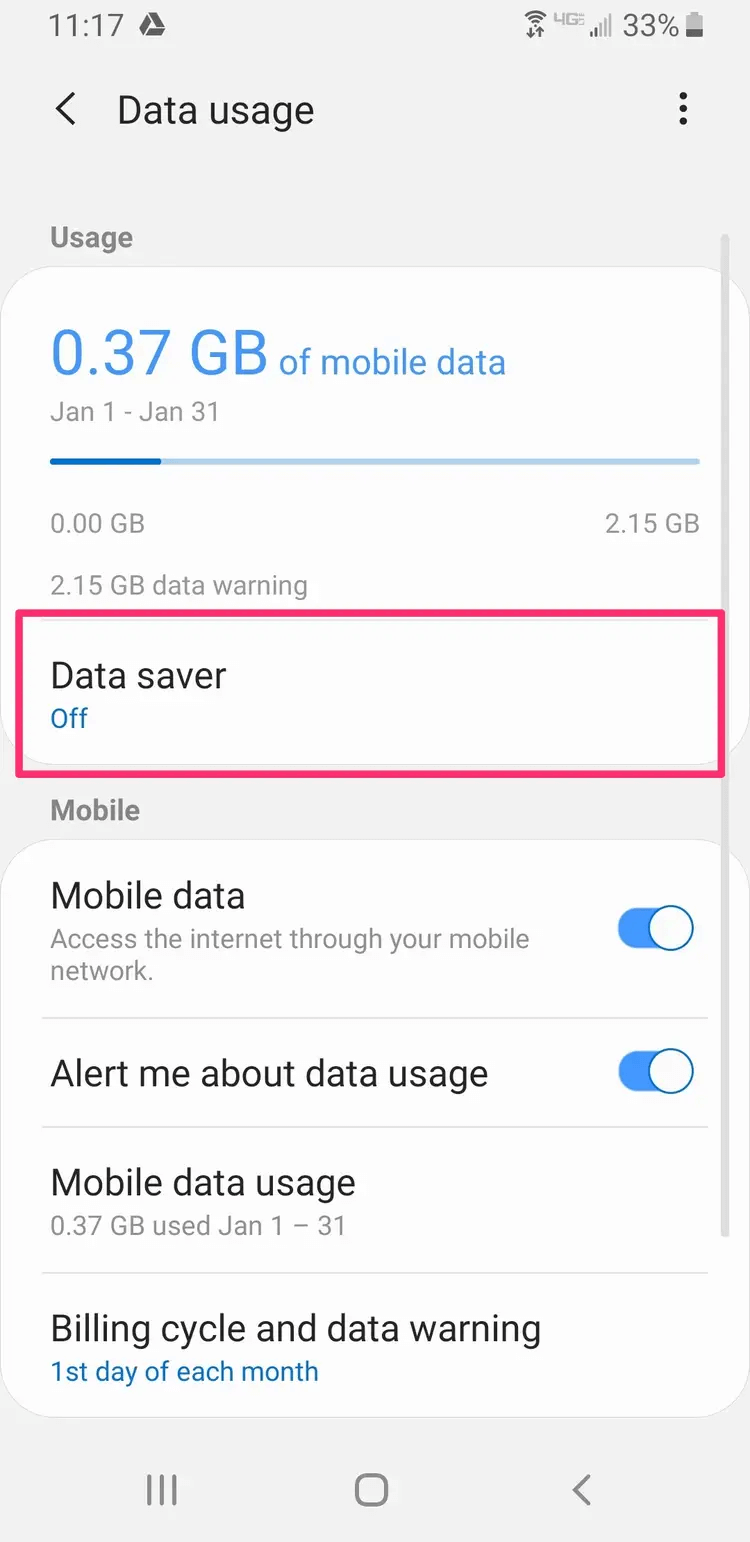
iPhone

Paramètres > Données mobiles > Options de données mobiles > Désactiver le mode de données faibles.
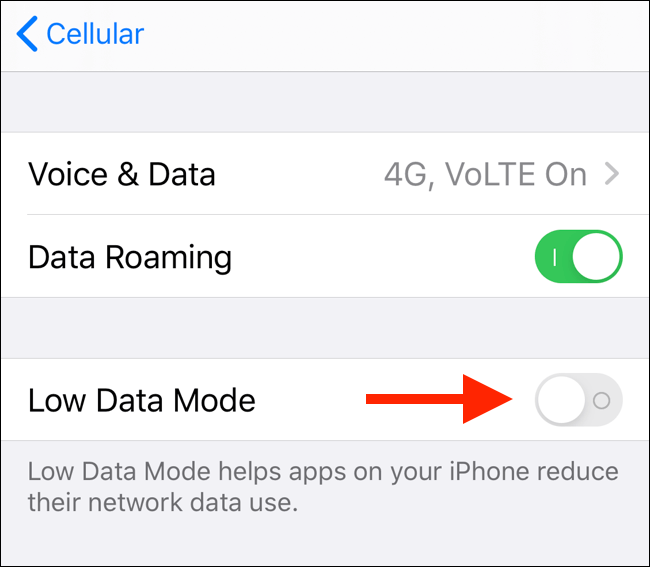
8. Activer l'enregistrement sur la pellicule (iPhone)
Pour télécharger automatiquement des fichiers multimédias sur iPhone, accédez à l'application WhatsApp > Paramètres > Chats > activez la bascule à côté de Enregistrer dans la pellicule.
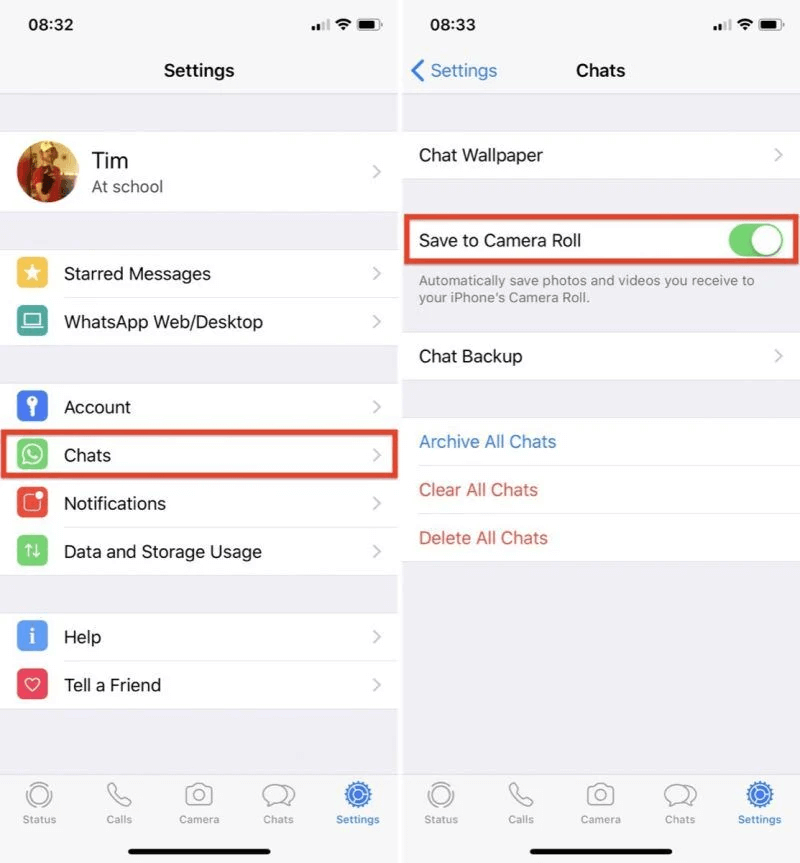
9. Effacer le cache WhatsApp (Android)
Remarque : - Vous n'avez pas besoin de cliquer sur Effacer les données car cela supprimera toutes les discussions. Il vous suffit de cliquer sur Vider le cache
Allez dans Paramètres du téléphone > Stockage et cache des applications WhatsApp > appuyez sur Effacer le cache.
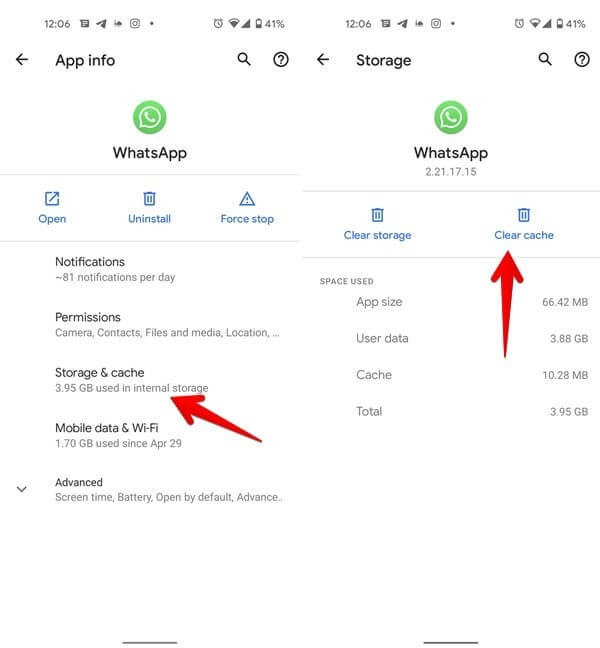
Redémarrez le téléphone.
10. Renommer le dossier WhatsApp (Android)
Même après avoir suivi les étapes ci-dessus sur Android, essayez de renommer le dossier WhatsApp si vous rencontrez toujours le problème de téléchargement de médias.
Accédez à Stockage interne > Android > Média > recherchez le dossier com.whatsapp > appuyez dessus et sélectionnez Renommer.
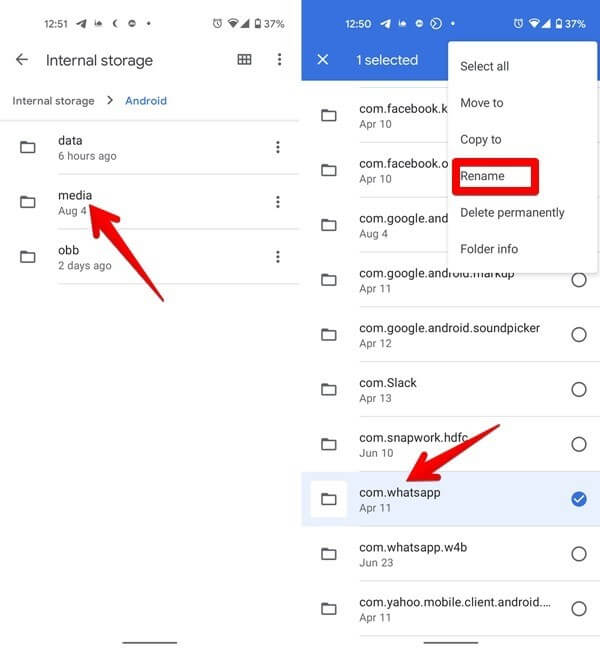
Donnez un nom de votre choix.
Réinstallez WhatsApp pour restaurer les données à partir de la sauvegarde.
Remarque : L'ancienne base de données et les fichiers WhatsApp sont enregistrés dans le dossier renommé.
11. Réinitialiser les paramètres réseau
Essayez de réinitialiser les paramètres réseau sur Android et iPhone. Cela supprimera les réseaux enregistrés (Wi-Fi, Bluetooth, etc.) et les appareils connectés. Cela signifie que vous devrez les coupler et les ajouter à nouveau.
Android
Accédez à Paramètres > Système (Gestion générale) -> Réinitialiser. Sélectionnez l'une des options -
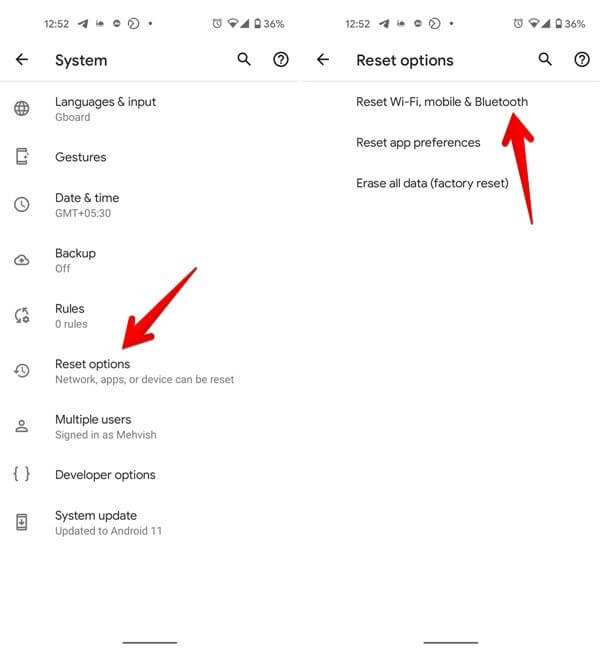
"Réinitialiser les paramètres réseau" ou
"Réinitialisez le Wi-Fi, le mobile et le Bluetooth."
iPhone
Accédez à Paramètres > Général > Réinitialiser > Réinitialiser les paramètres réseau.
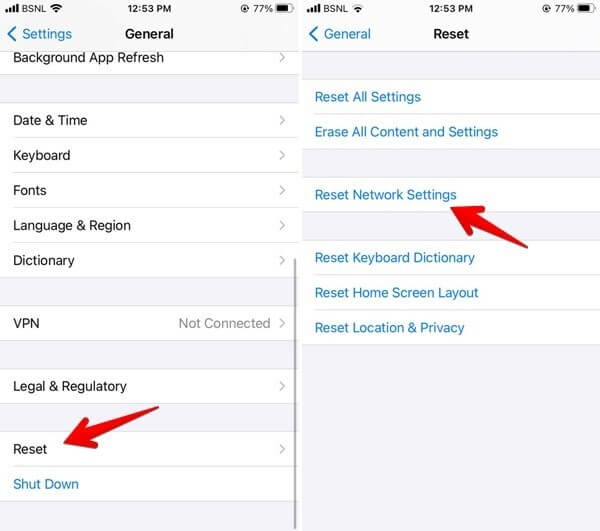
Après avoir suivi ces étapes, réinitialisez les préférences de l'application.
Android
Allez dans Paramètres -> Système (Gestion générale) -> Réinitialiser > Réinitialiser les préférences de l'application ou Réinitialiser les paramètres.
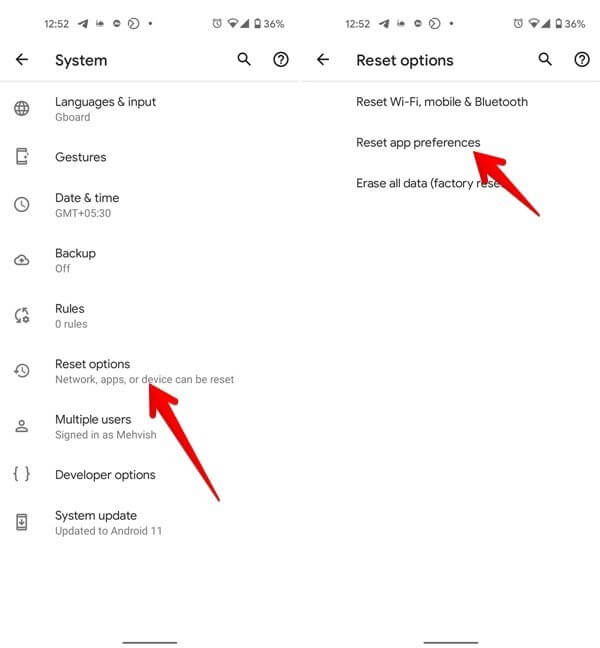
iPhone
Allez dans Paramètres > Général -> Réinitialiser -> Réinitialiser tous les paramètres.
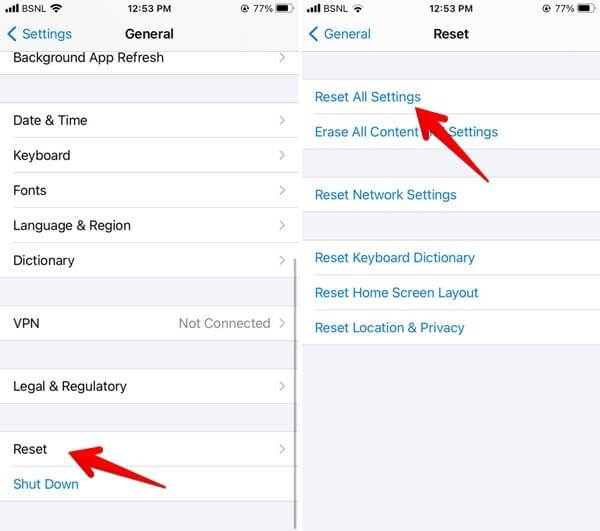
En utilisant les étapes ci-dessus, vous pouvez facilement réparer le téléchargement qui n'a pas pu se terminer dans WhatsApp. Cependant, si vous utilisez WhatsApp Web et que vous rencontrez le problème, ne vous inquiétez pas. Lisez plus loin.
Corrections supplémentaires – WhatsApp WebSi vous utilisez WhatsApp Web et que vous ne parvenez pas à télécharger des fichiers multimédias après avoir cliqué sur l'icône Télécharger, suivez ces correctifs : 1. Nettoyer les données de navigation Web de WhatsAppSi le seul problème que vous rencontrez concerne le téléchargement de photos et de vidéos, essayez de supprimer les cookies et le cache. Utilisateurs de Chrome – Lancez Google Chrome> cliquez sur les trois points> Plus d'outils> Effacer les données de navigation> sélectionnez les trois cases> Effacer les données.
Utilisateurs périphériques Ouvrez Edge> cliquez sur les trois points> Paramètres> Confidentialité, recherche et services> Choisissez ce qu'il faut effacer.
Cochez la case à côté de « Images et fichiers mis en cache » et « Cookies et autres données de site »> cliquez sur Effacer maintenant . 2. Déconnectez-vous et connectez-vousWhatsApp Web a sa part de problèmes et de problèmes. Par conséquent, déconnectez-vous et reconnectez-vous lorsque vous rencontrez des problèmes lors de l'utilisation de la version Web. Pour ce faire, cliquez sur l'icône du menu à trois points > "Déconnexion". Connectez-vous à nouveau, et c'est tout. |
Emballer -
Espérons que, en utilisant les étapes partagées ci-dessus, vous pouvez corriger le WhatsApp n'a pas réussi à télécharger le média. Cependant, si vous rencontrez toujours des problèmes, nous vous suggérons de désactiver AdBlocker (si vous en utilisez). En plus de cela, mettez à jour WhatsApp, réinstallez la meilleure application de messagerie, demandez à l'expéditeur de renvoyer le fichier car si l'expéditeur a effacé le chat, vous ne pourrez pas télécharger le fichier. De plus, n'oubliez pas que si vous manquez d'espace de stockage, WhatsApp ne téléchargera pas les fichiers multimédias. Par conséquent, assurez-vous d'avoir suffisamment d'espace de stockage sur votre Android et votre iPhone.
Android Allez dans Paramètres -> Stockage.
Paramètres iPhone Go -> Général -> Stockage iPhone.
Supprimez les fichiers inutiles et libérez de l'espace. Pour effacer les doublons, vous pouvez utiliser Duplicate Files Fixer. Les utilisateurs d'Android peuvent utiliser Smart Phone Cleaner. Nous espérons que ces correctifs résoudront l'impossibilité de télécharger des images et des vidéos sur WhatsApp. Partagez vos commentaires dans la section des commentaires.